在这个信息爆炸的时代,我们每个人都渴望在繁忙的工作中寻找到更高效、更智能的解决方案。今天,我要向大家介绍的是------ONLYOFFICE 8.1版本,这不仅仅是一次简单的更新,而是对高效办公理念的一次深刻革新。
前言:作为前几年刚刚入手计算机领域的新手,一直有许多问题和不便。那就是PDF(可携带式文件)处理起来非常麻烦,转成word文件都不是很容易而且效果很一般,但是现在出的ONLYOFFICE8.1版本桌面编辑器就非常完美的解决了这一问题,我们可以查看、编辑、注释并创建 PDF 文件,在线将 PDF 转换为 DOCX。且新更新的8.1版本用户可以直接在ONLYOFFICE中创建复杂的表单,并以PDF格式进行在线填写,无疑使我们表单创建和填写更加方便!
ONLYOFFICE的官网地址:ONLYOFFICE - 企业在线办公应用软件 | ONLYOFFICE
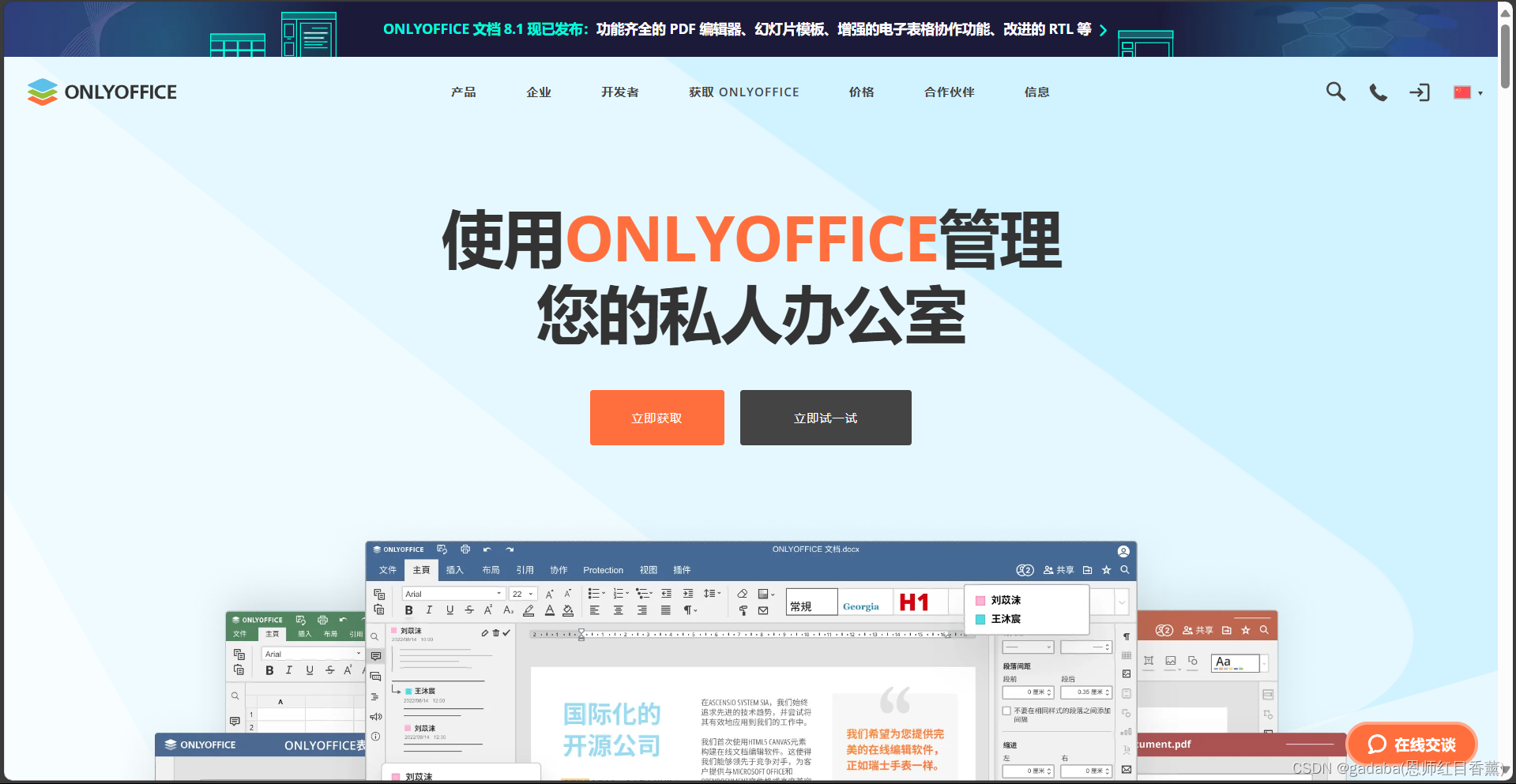
ONLYOFFICE8.1版本桌面编辑器的简介
ONLYOFFICE是一个功能全面、跨平台的在线办公应用软件,旨在提高企业的工作效率和协作能力。ONLYOFFICE不仅是一个简单的文档编辑工具,它还提供了全面的办公解决方案,可以显著提高企业的工作效率和协作能力。无论是单个使用者还是团队协作,ONLYOFFICE都能提供合适的工具和平台,使得远程工作和文档管理变得简单高效。对于希望建立一个高效、协同的工作环境的企业来说,ONLYOFFICE无疑是一个值得考虑的选择。
我们为什么要使用ONLYOFFICE8.1版本桌面编辑器?
首先我们知道在日常办公中会遇到大大小小,各式各样的麻烦其中就有我前言里面说的PDF文件的处理,ONLYOFFICE8.1版本桌面编辑器当前版本中就非常完美的解决了PDF文件处理的问题,其次它还有许多其他优势,就以我列举下几点为例:
ONLYOFFICE8.1版本桌面编辑器的优势
首先,界面优化,简洁不简单。此版本对用户界面进行了全面优化,使得ONLYOFFICE 8.1版本的操作更加直观易懂。清新的设计风格,不仅减轻了视觉疲劳,也提升了工作的乐趣。每一个细节的调整,都是为了让您的办公体验更加舒适。
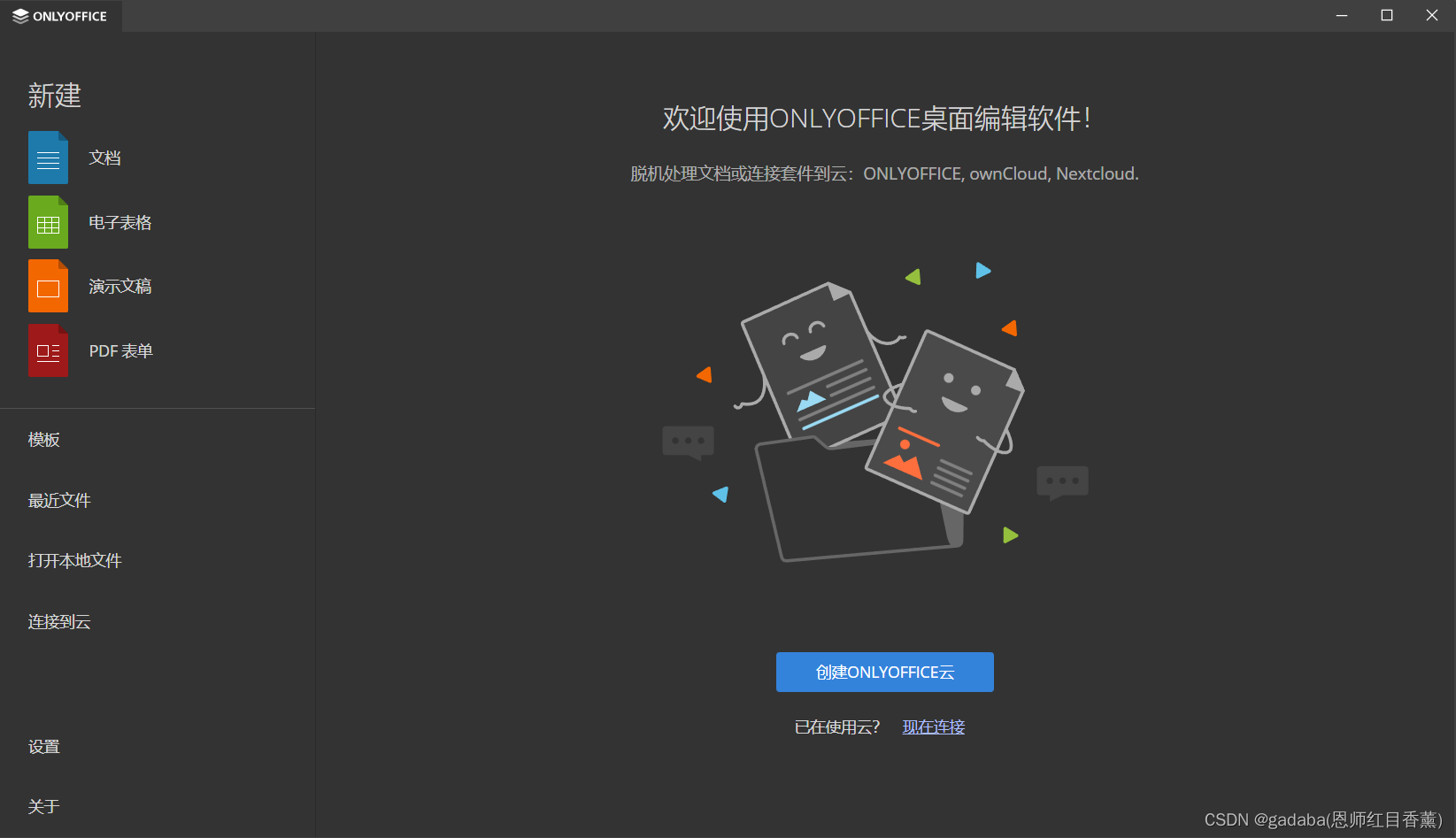
其次,ONLYOFFICE8.1版本桌面编辑器在编辑PDF,注释PDF方面有一套。ONLYOFFICE 8.1版本带来了全新的智能化特性,让文档编辑、协作和管理变得更加轻松。智能排序功能让您的文件夹内容井井有条,而改进的搜索算法则能迅速定位您需要的文件,无需再浪费时间在繁杂的资料中迷失。
编辑PDF
编辑 PDF 文件中的文本,插入和调整各种对象,例如表格、形状、图像、超链接等。旋转、添加、删除页面。在编辑和查看模式之间快速切换。
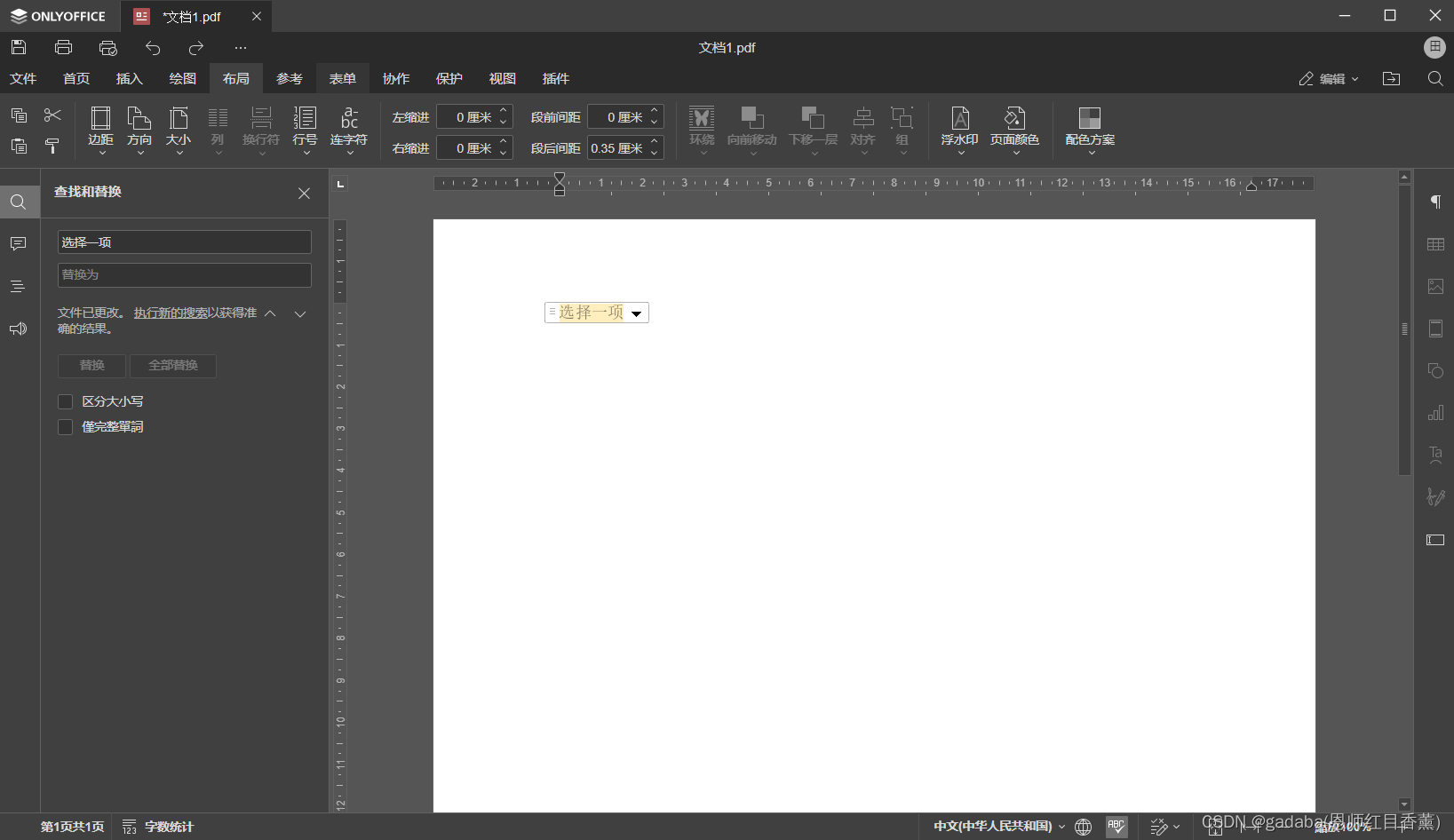
注释PDF
编辑、高亮显示、划下划线、划掉文字、留下批注、自由绘图。插入对象,旋转、添加和删除页面。转换 PDF 格式。创建并填写 PDF 表单。
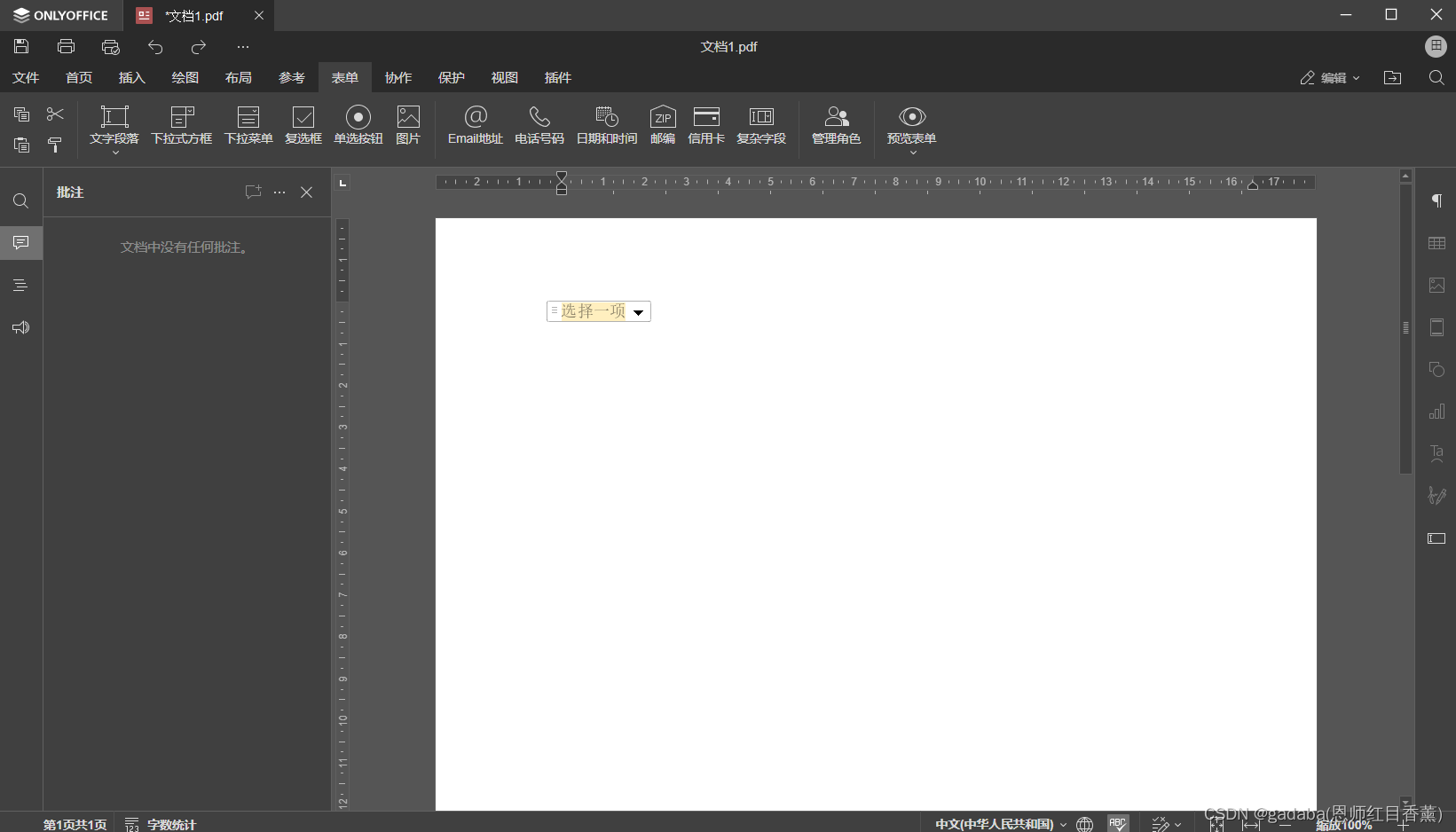
随时随地查看PDF文件
无论您在哪,无论你使用什么设备,都可以随时随地打开PDF进行查看,编辑修改。在ONLYOFFICE 8.1版本中,增强了协作工具的功能,无论是在线会议、实时编辑还是文件共享,都能让您和您的团队无缝对接,即使身处世界的不同角落,也能如同面对面般高效协作。
丰富的帮助文档
有时当我们创作贫乏的时候ONLYOFFICE8.1版本桌面编辑器中丰富的帮助文档可以给我们提供非常多的灵感。
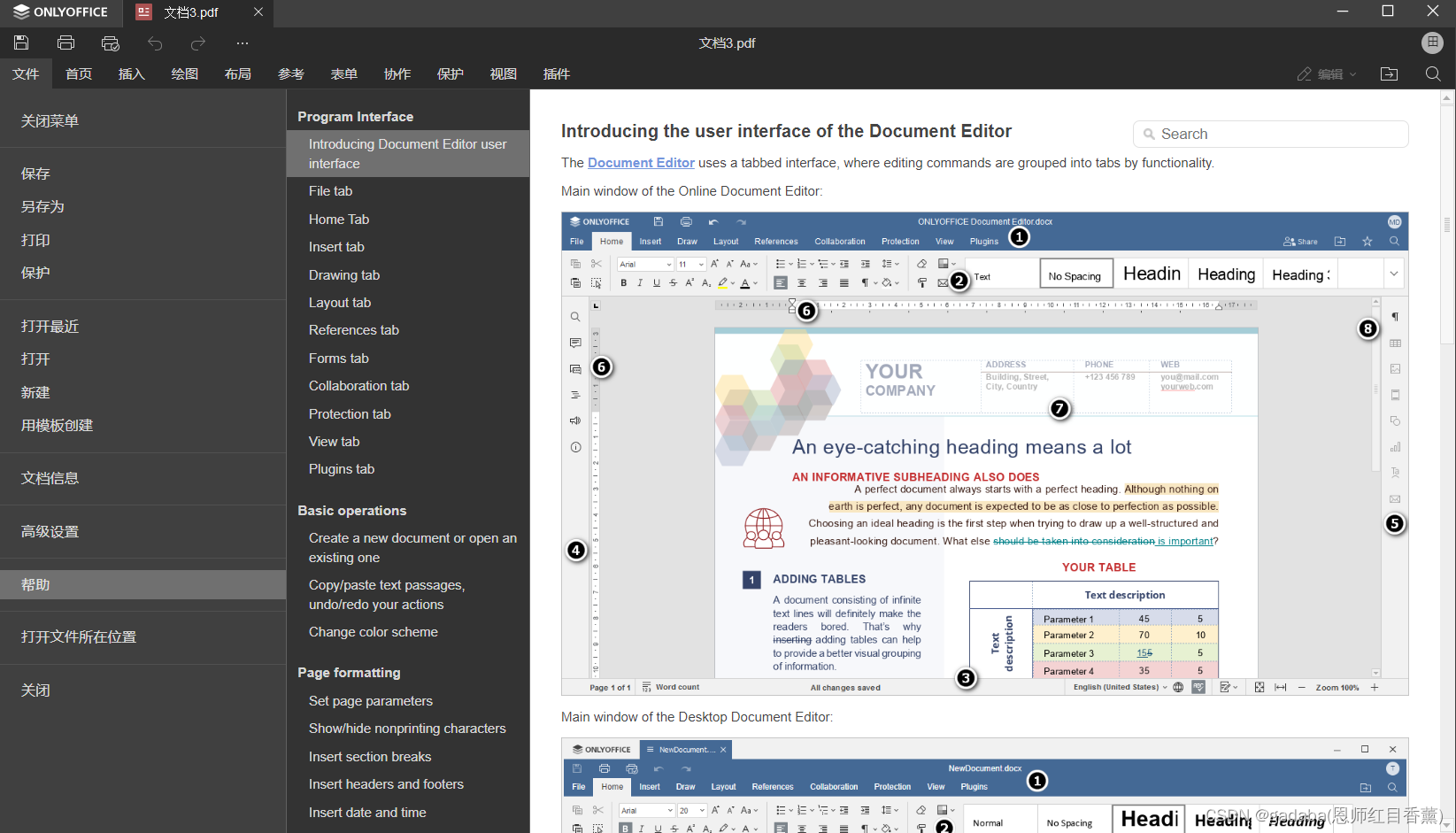
更好的团队协作
ONLYOFFICE8.1版本桌面编辑器中的协作模式能帮我们提高我们的团队协作能力。
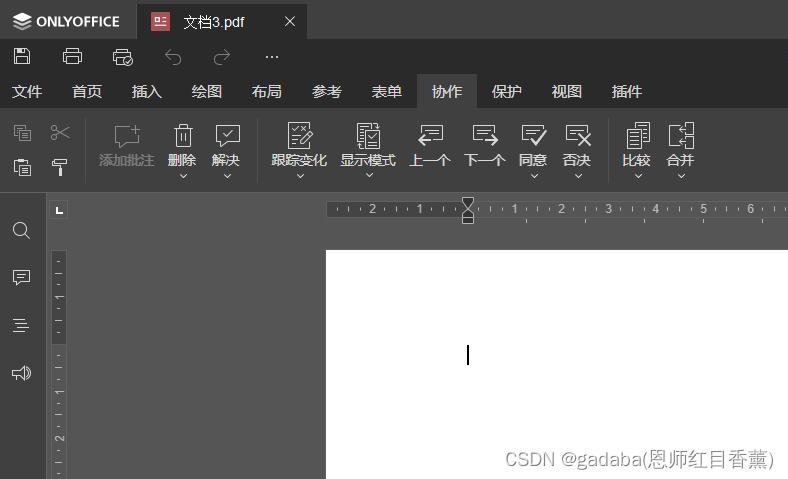
安全性能提升,守护您的数据
数据安全是我们始终关注的重点。新版本加强了数据加密措施,确保您的文件在传输和存储过程中的安全性。同时,全新的访问控制机制让您能够更加精细地管理文档权限,保护知识产权的同时,也让团队合作更加顺畅。
兼容性强大,无缝对接各类平台
ONLYOFFICE 8.1版本支持跨平台使用,无论是Windows、Linux还是macOS,都能完美运行。同时,我们还提供了丰富的API接口,可以轻松与第三方服务集成,让您的工作流程更加流畅。
Windows支持
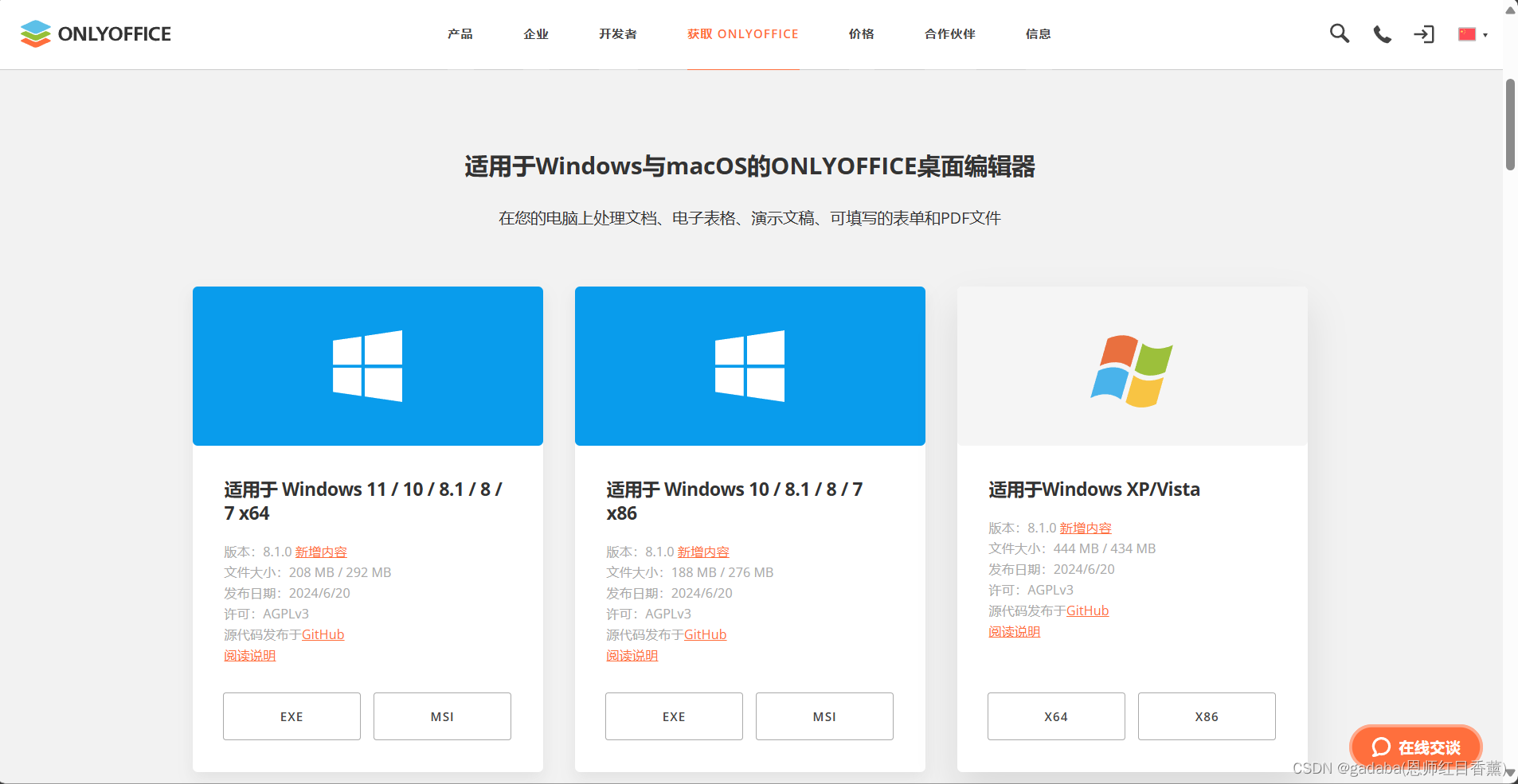
macOS支持
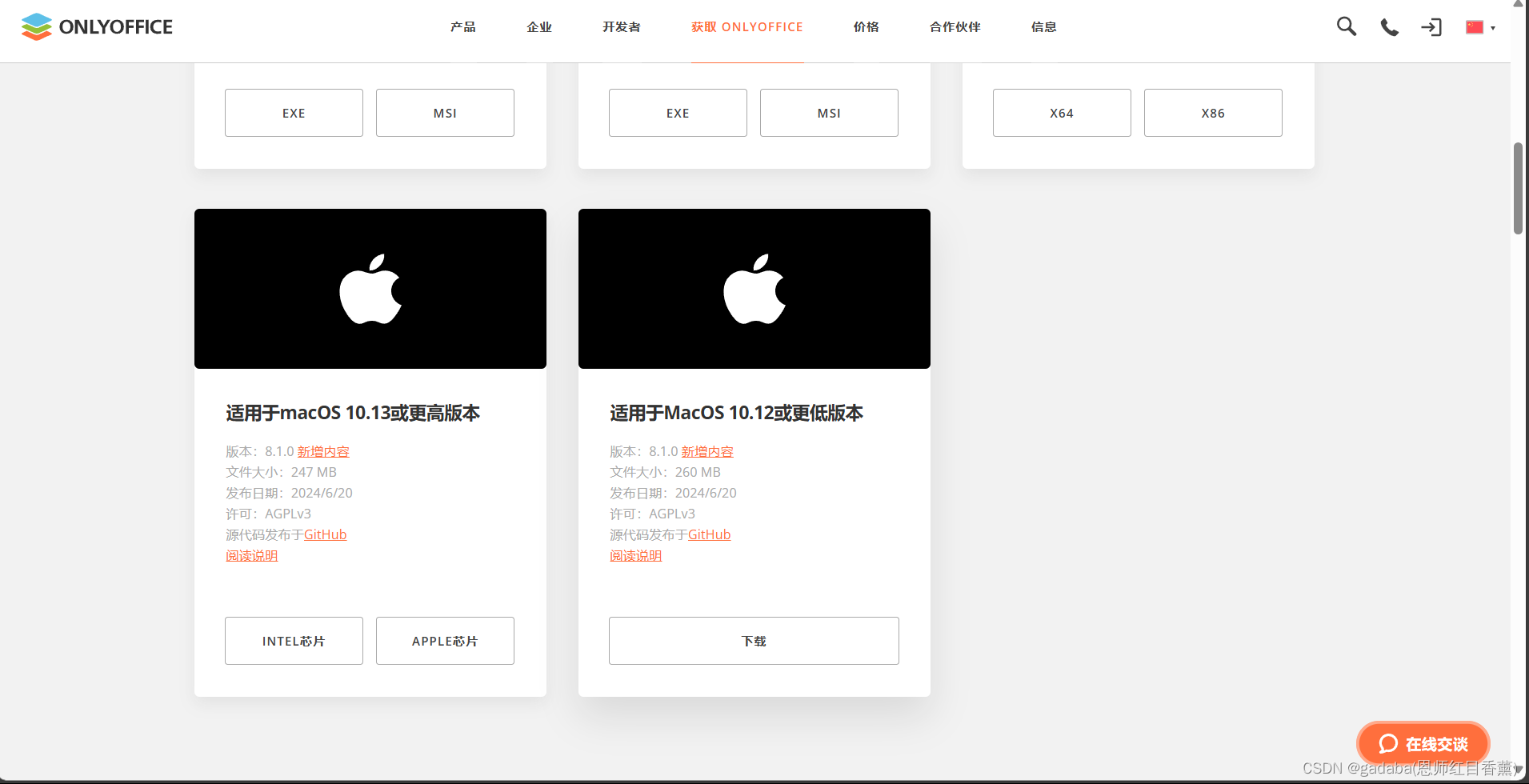
移动端支持
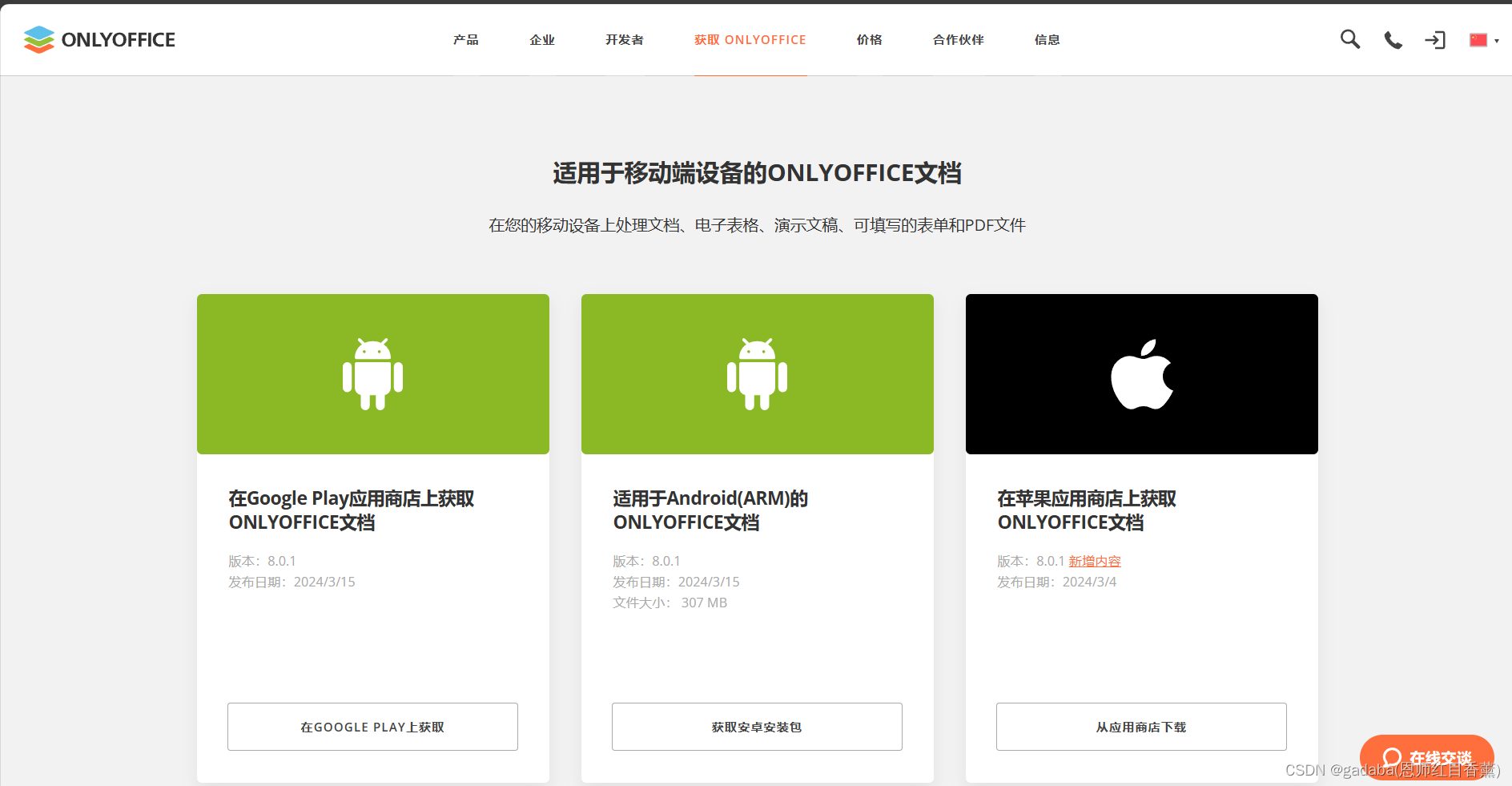
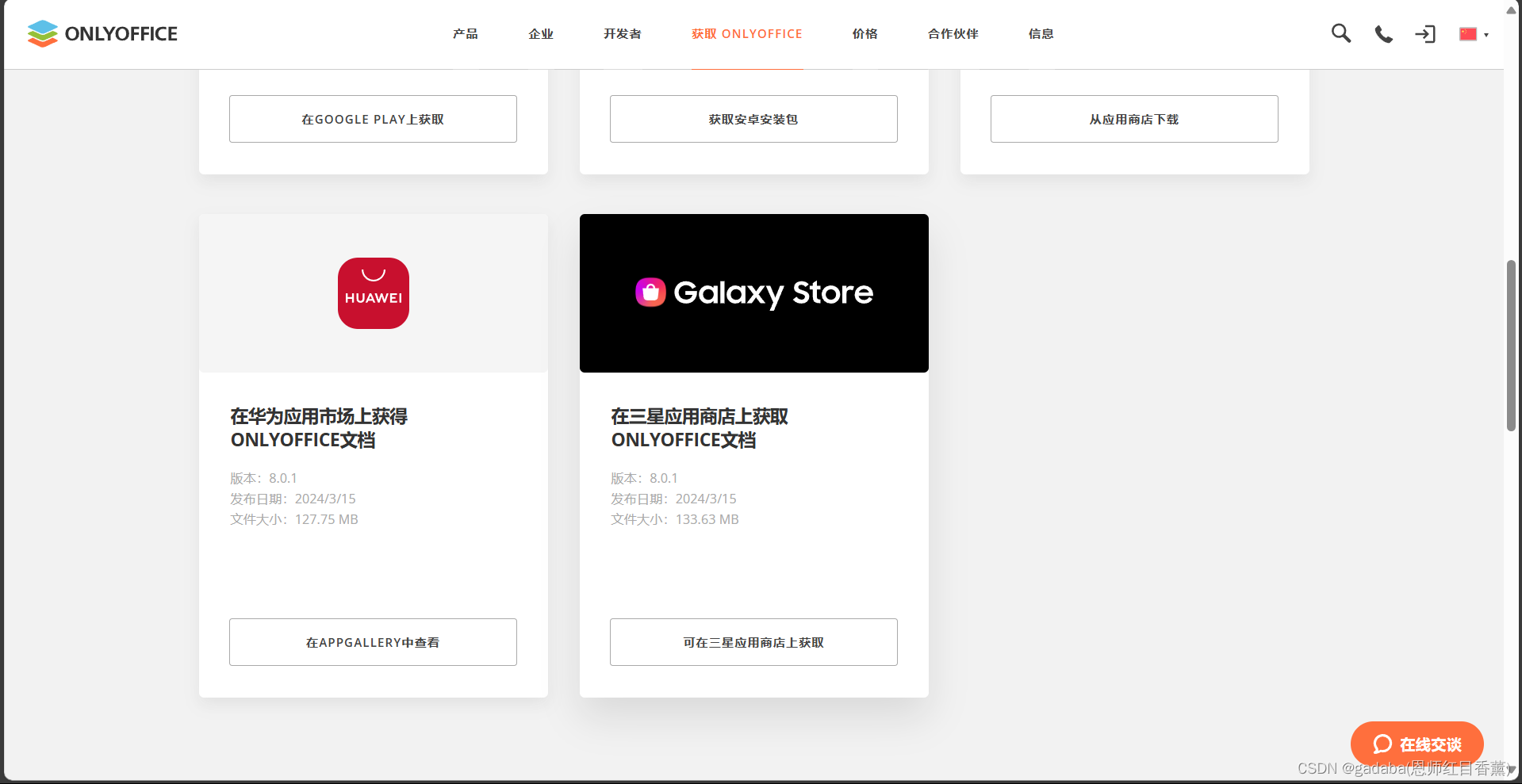
AI助手
目前在办公方面的软件中AI功能是很少的,而ONLYOFFICE8.1版本桌面编辑器中就添加的AI功能能供帮助我们更好的完成工作。
总结
ONLYOFFICE8.1版本桌面编辑器整体来说还是非常不错的,尤其是在PDF文件处理方面为我们解决了很难搞的问题,且在我们使用过程中还有AI提示功能,就兼容性这方面来看,是非常优秀的产品。